一般情况下,Ghost win8系统任务栏时钟区域只显示日期和时间,如果要看星期几则需要将鼠标悬浮在时钟上方知道显示出来,很不方便,那么能否直接在时钟区域显示星期几呢?其实是可以的,只需对日期格式做下修改就能实现了,下面就跟小编一起来学习下具体的设置方法。
win8右下角任务栏时钟显示星期方法:
1、鼠标点击时钟区域,在弹出的窗口中点击“更改日期和时间设置”;

2、依次点击“更改日期和时间”—“更改日历设置”;

3、在自定义格式“日期”选项卡中,在短日期中,直接在字符串后面添加“dddd”,确定;
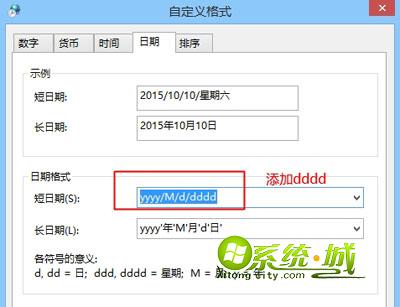
4、返回桌面,时钟区域就会显示星期了,如下图所示;

5、如果不能显示,那么右键任务栏—属性—取消“使用小任务栏按钮”,确定。
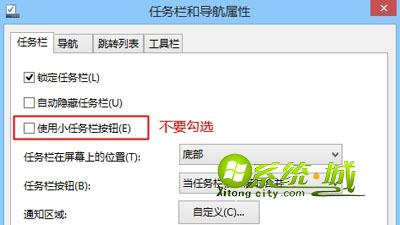
以上就是win8系统设置任务栏时钟显示星期的方法了,感兴趣的用户不妨学习下,希望能够帮到大家。
相关阅读:win8时钟添加不同时区方法


 当前位置:
当前位置: